Excel : Comment filtrer un tableau croisé dynamique à l’aide de la condition OR
Souvent, vous souhaiterez peut-être filtrer les valeurs d’un tableau croisé dynamique dans Excel à l’aide d’une condition OU.
L’exemple suivant montre exactement comment procéder.
Exemple : Filtrer un tableau croisé dynamique à l’aide de la condition OR
Supposons que nous ayons l’ensemble de données suivant dans Excel qui montre le nombre de points marqués par différents joueurs de basket-ball :
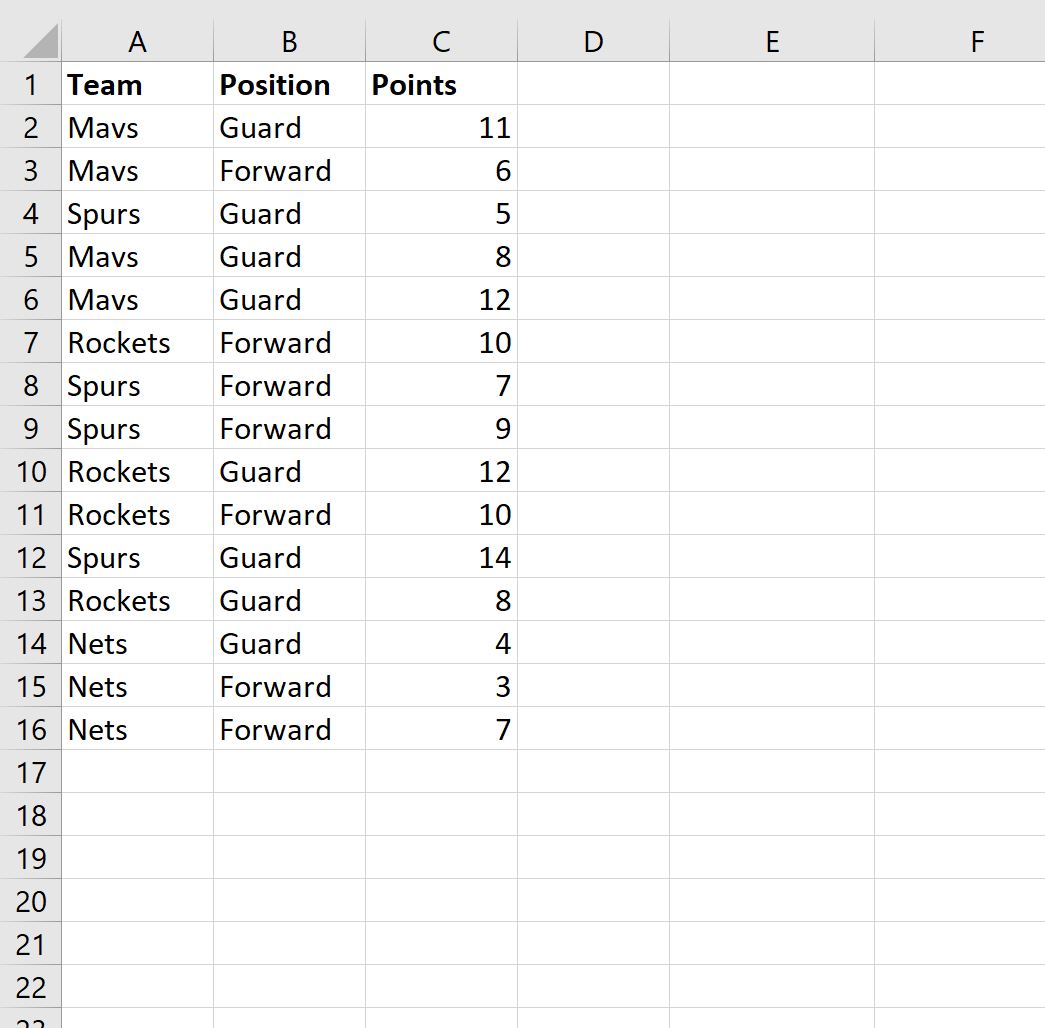
Supposons maintenant que nous souhaitions créer un tableau croisé dynamique pour résumer le total des points marqués par équipe et par poste.
Supposons également que nous souhaitions éventuellement filtrer les joueurs qui font partie de l’équipe Mavs ou qui ont un poste de garde .
Nous pouvons créer une colonne d’assistance en tapant la formule suivante dans la cellule D2 :
=IF(OR(A2="Mavs", B2="Guard"), "Show", "Hide")
Nous pouvons ensuite faire glisser cette formule vers chaque cellule restante de la colonne D :
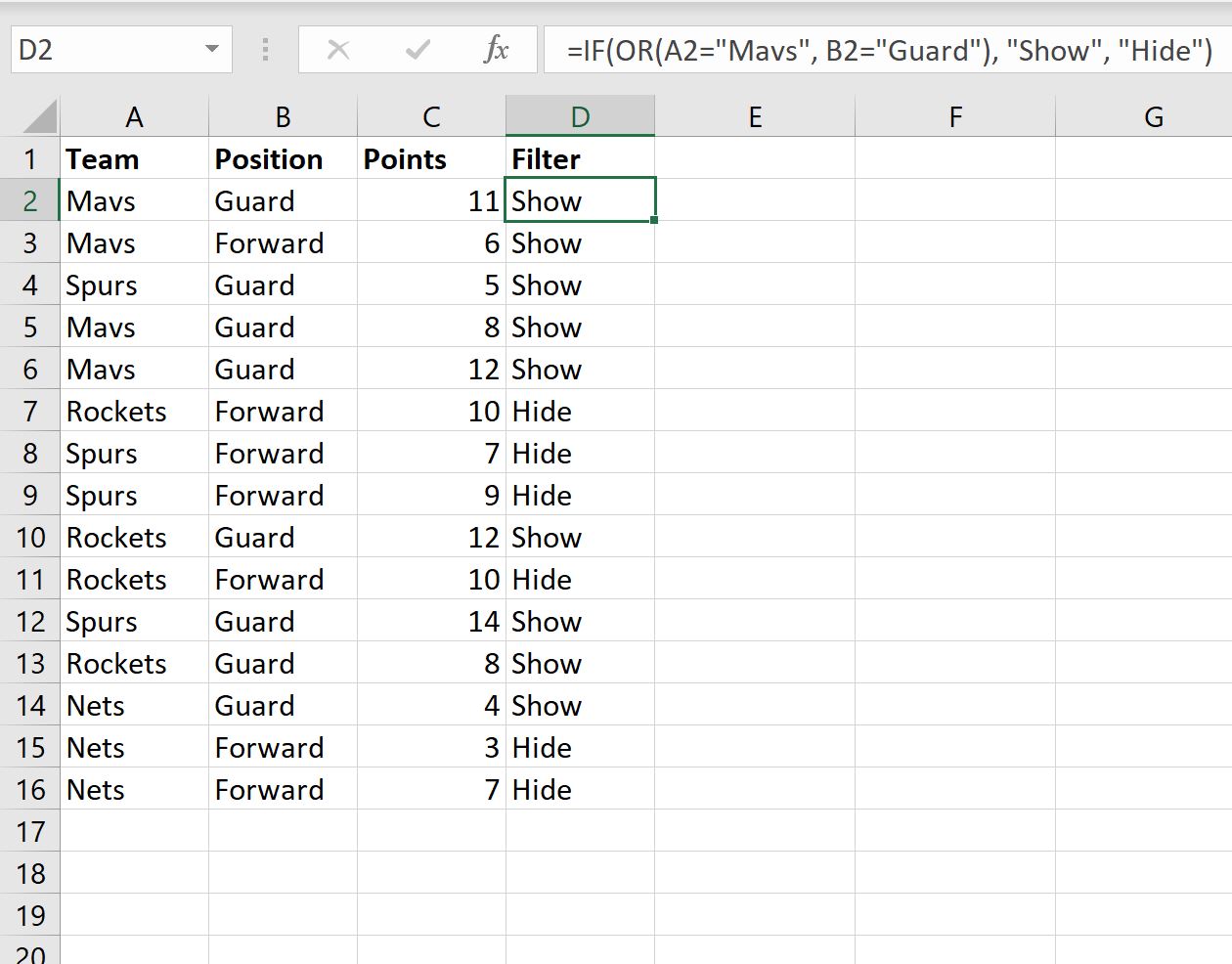
Maintenant que nous avons créé cette colonne d’assistance, nous pouvons créer le tableau croisé dynamique.
Mettez en surbrillance les cellules de la plage A1:D16 , puis cliquez sur l’onglet Insertion le long du ruban supérieur, puis cliquez sur Tableau croisé dynamique .
Dans la nouvelle fenêtre qui apparaît, nous choisirons d’insérer le tableau croisé dynamique dans la cellule F1 de la feuille de calcul actuelle :
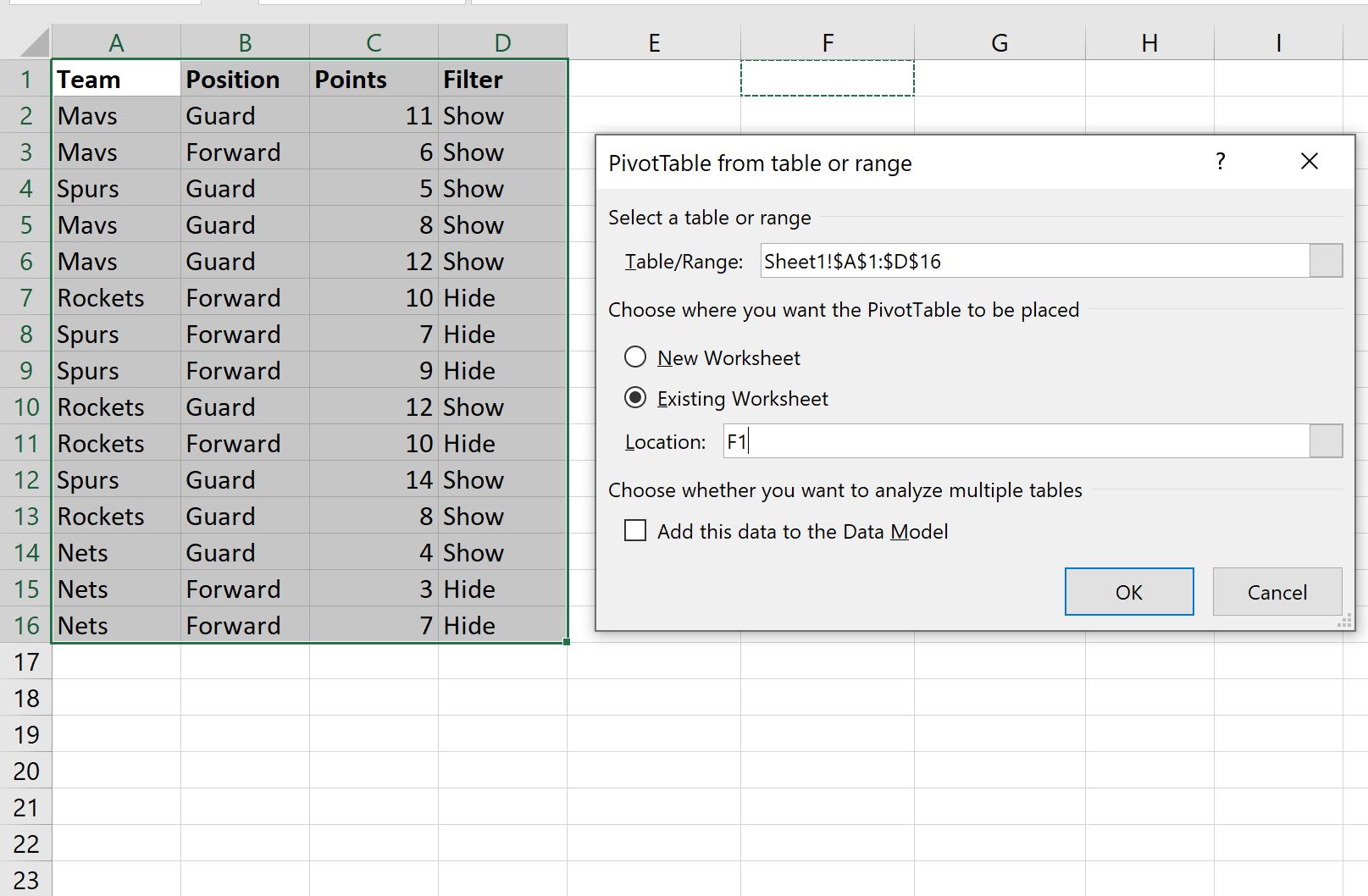
Dans la fenêtre Champs du tableau croisé dynamique qui apparaît sur le côté droit de l’écran, faites glisser l’équipe et la position vers les lignes et les points vers les valeurs :
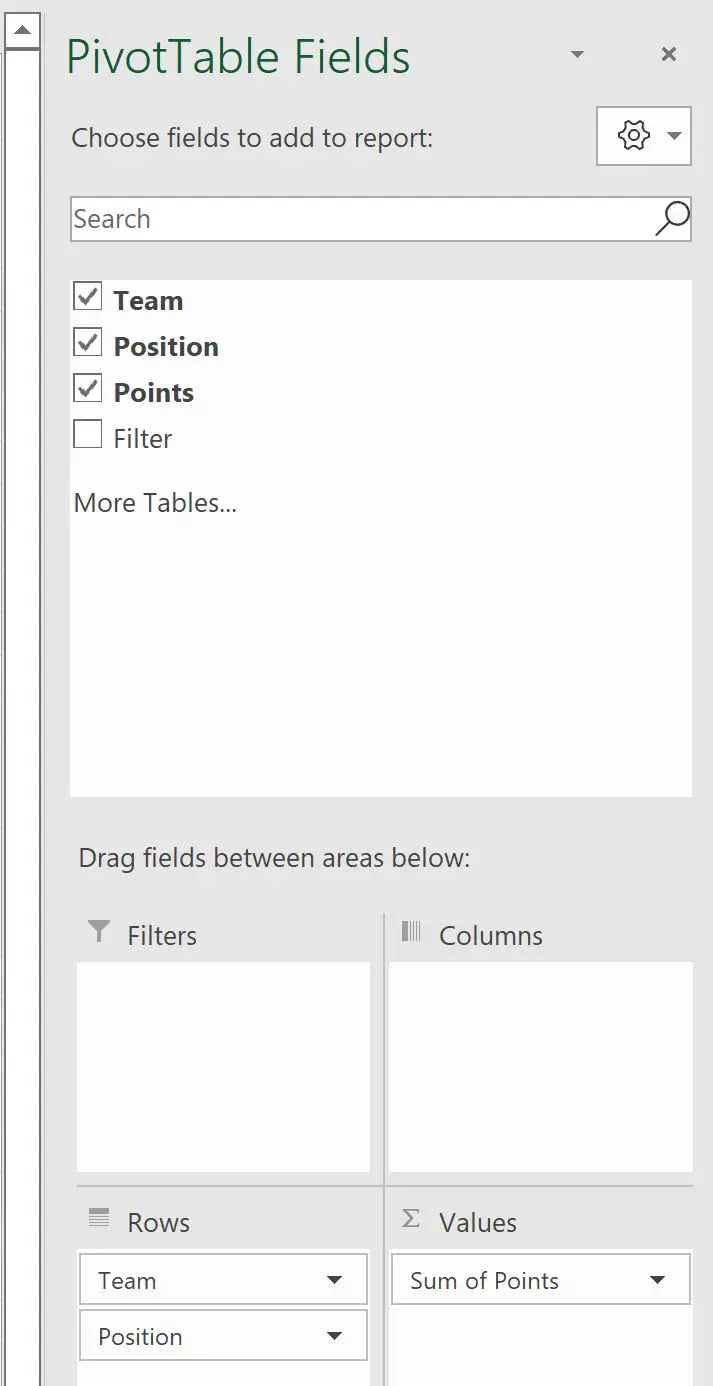
Le tableau croisé dynamique suivant sera automatiquement renseigné :

Pour filtrer le tableau croisé dynamique afin d’afficher uniquement les données des joueurs de l’équipe Mavs ou en position de garde, cliquez sur l’onglet Analyse du tableau croisé dynamique le long du ruban supérieur, puis cliquez sur Insérer un trancheur dans le groupe Filtre .
Dans la nouvelle fenêtre qui apparaît, cochez la case à côté de Filtre puis cliquez sur OK :
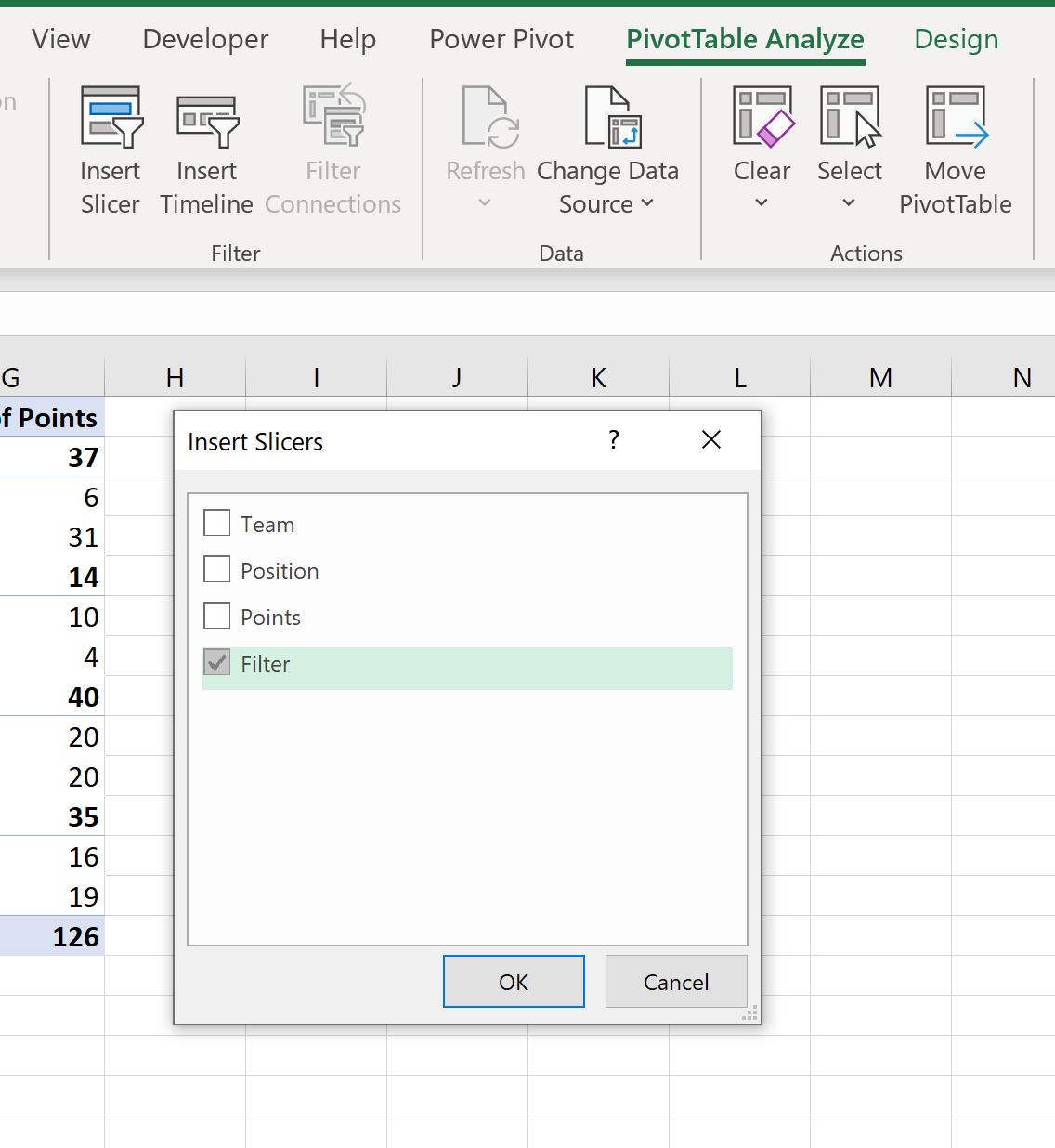
Dans le nouveau slicer qui apparaît, cliquez sur le bouton « Afficher ».
Cela filtrera automatiquement le tableau croisé dynamique pour afficher uniquement les joueurs de l’équipe Mavs ou qui ont un poste de Garde .
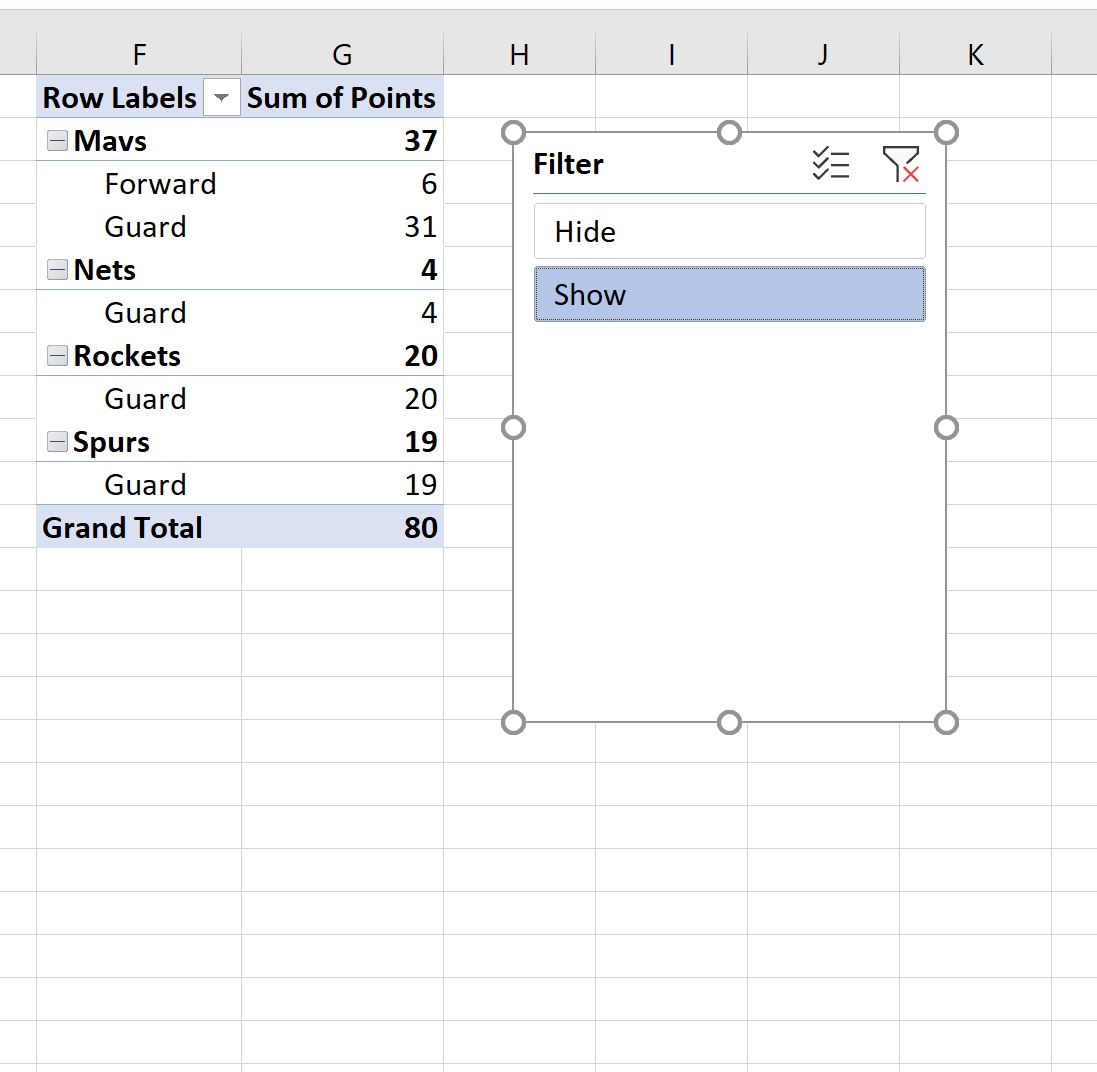
En créant une colonne d’assistance avant de créer le tableau croisé dynamique, nous avons pu filtrer le tableau croisé dynamique à l’aide d’une condition OU.
Ressources additionnelles
Les didacticiels suivants expliquent comment effectuer d’autres opérations courantes dans Excel :
Excel : comment filtrer les 10 principales valeurs dans un tableau croisé dynamique
Excel : Comment trier le tableau croisé dynamique par grand total
Excel : comment calculer la différence entre deux tableaux croisés dynamiques
